این wikiHow به شما می آموزد که چگونه می توانید از امتیازات مدیر در هر رایانه Windows استفاده کنید. برای انجام این کار ، باید با یک حساب سرپرست وارد رایانه شوید. اگر قبلاً با یک حساب سرپرست وارد شده اید ، می توانید حساب مخفی "Administrator" را فعال کنید تا در هر زمان امتیازات مدیر را دریافت کنید. اگر می توانید به منوی حساب های کاربری دسترسی پیدا کنید ، می توانید از طریق یک حساب سرپرست پنهان یا یک حساب دیگر به حساب خود حق دسترسی دهید.
گام
روش 1 از 3: فعال کردن حساب مدیر مخفی
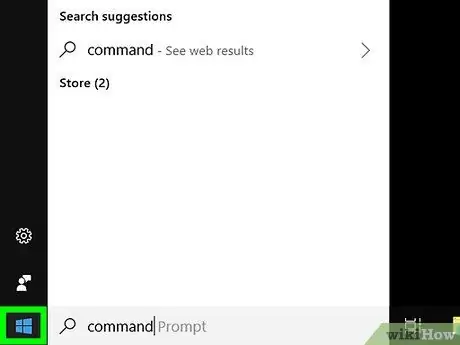
مرحله 1. منوی Start را باز کنید

با کلیک روی لوگوی ویندوز در گوشه سمت چپ پایین صفحه ، کلیک کنید.
- برای اینکه این مرحله کار کند ، باید وارد حسابی شوید که دارای امتیاز سرپرست است.
- اگر می خواهید امتیازات مدیر به حساب دیگری اعطا کنید ، انتهای این مقاله را بخوانید.
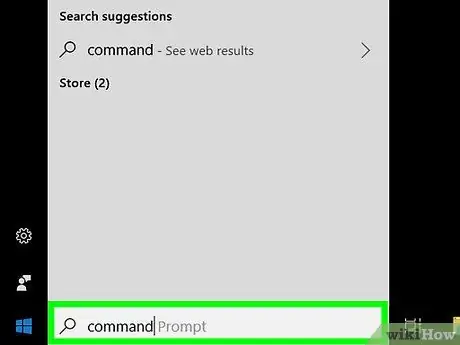
مرحله 2. خط فرمان را وارد کنید
Command Prompt را در بالای پنجره Start مشاهده خواهید کرد.
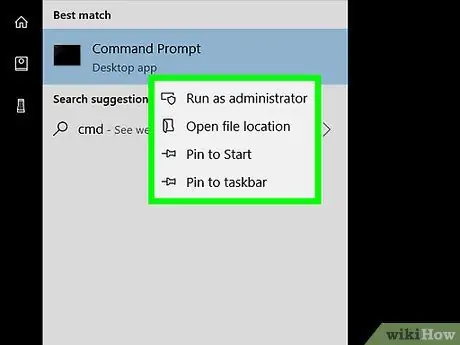
مرحله 3. راست کلیک کنید

خط فرمان
منوی کشویی را مشاهده خواهید کرد.
اگر دکمه راست کلیک ندارید ، از دو انگشت برای کلیک یا ضربه زدن روی صفحه ترک استفاده کنید. همچنین می توانید به جای دکمه راست کلیک ، سمت راست صفحه ترک را کلیک کنید
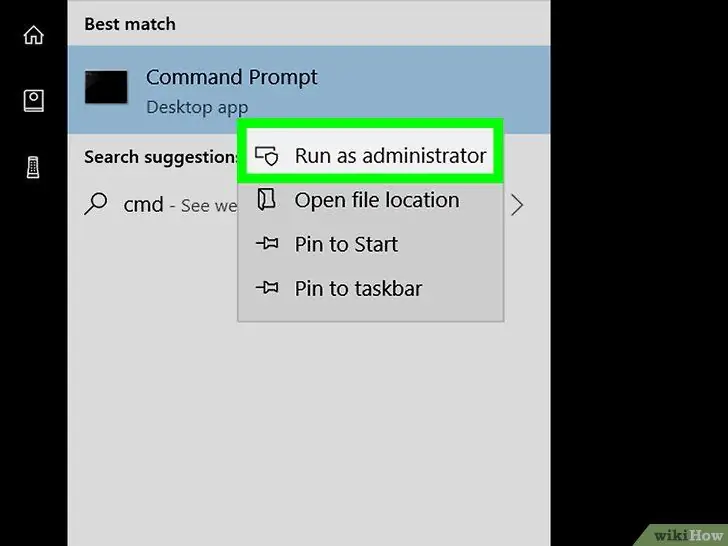
مرحله 4. روی منو روی Run as administrator کلیک کنید
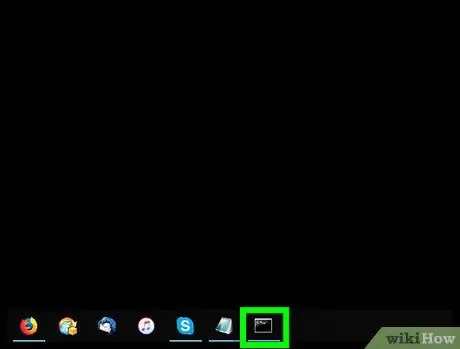
مرحله 5. وقتی از شما خواسته شد تا خط فرمان را با امتیازات مدیر باز کنید ، روی Yes کلیک کنید
مرحله 6. حساب مدیر مخفی را فعال کنید
دستور را وارد کنید:
net user administrator /active: بله به پنجره خط فرمان و Enter را فشار دهید.
از این پس می توانید با راه اندازی رایانه در حالت ایمن ، از حساب مخفی Administrator در رایانه خود استفاده کنید
روش 2 از 3: دسترسی به حساب مدیر مخفی
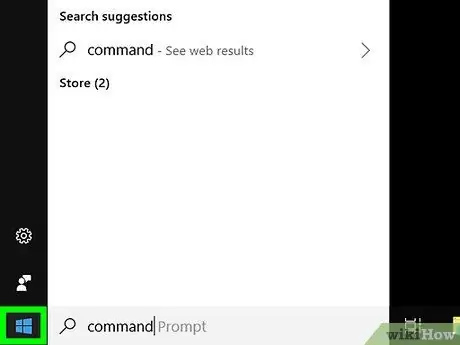
مرحله 1. کامپیوتر را به صفحه گزینه های پیشرفته راه اندازی مجدد کنید
باز کردن منو شروع کنید

، کلیک قدرت
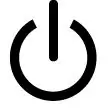
، سپس Shift را در حین راه اندازی مجدد نگه دارید.
هنگامی که صفحه گزینه های پیشرفته ظاهر شد ، می توانید کلید Shift را رها کنید
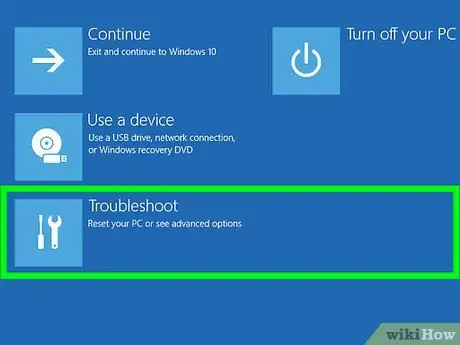
مرحله 2. روی نماد عیب یابی قفل شکل در صفحه گزینه های پیشرفته کلیک کنید
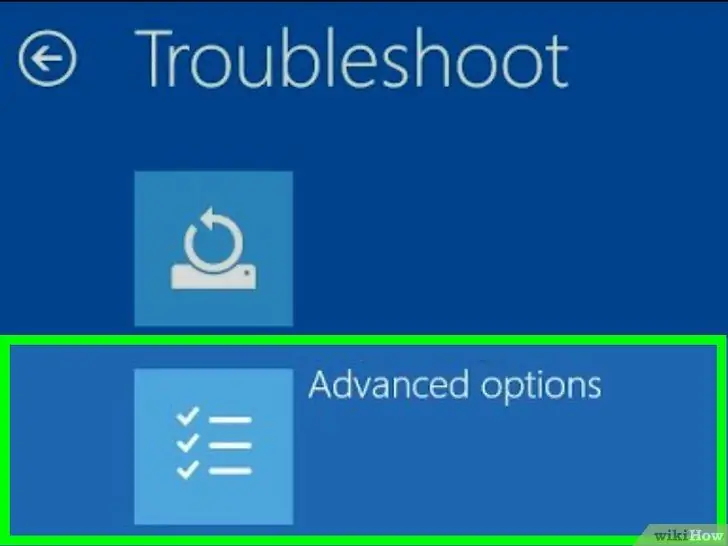
مرحله 3. در انتهای صفحه روی گزینه Advanced options کلیک کنید
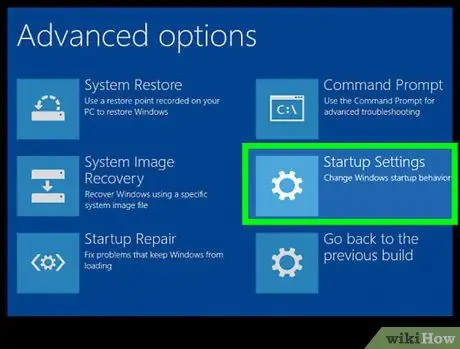
مرحله 4. روی گزینه Startup Settings در سمت راست صفحه کلیک کنید
گزینه ای برای راه اندازی مجدد کامپیوتر مشاهده خواهید کرد.
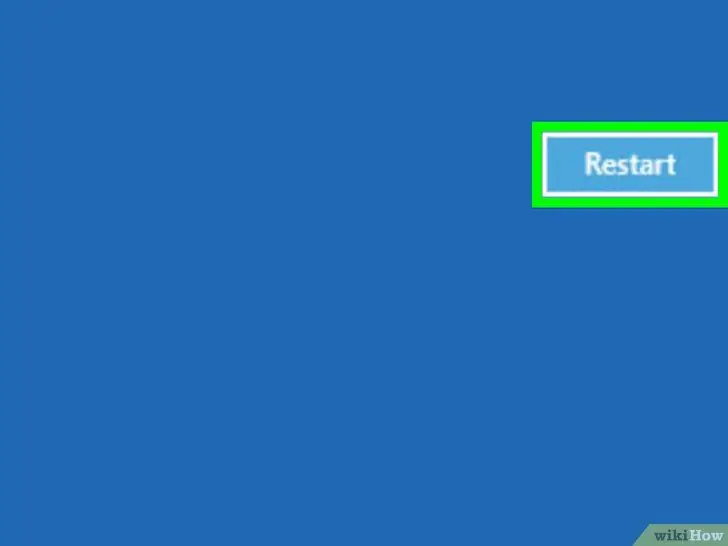
مرحله 5. روی Restart در انتهای لیست کلیک کنید
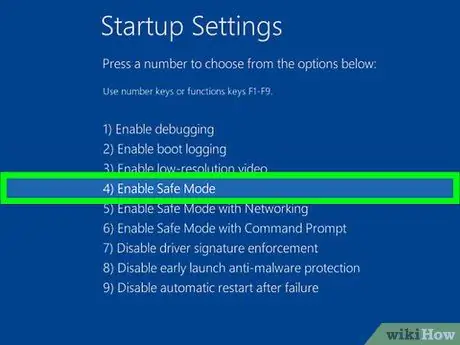
مرحله 6. حدس بزنید
مرحله 4. گزینه "Safe Mode" را انتخاب کرده و رایانه را در حالت ایمن راه اندازی مجدد کنید
این روند ممکن است چند دقیقه طول بکشد.
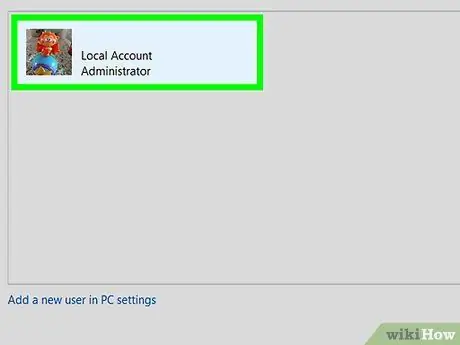
مرحله 7. روی زبانه Administrator در گوشه سمت چپ پایین صفحه کلیک کنید تا وارد حساب Administrator شوید
برای باز کردن این برگه ، ممکن است لازم باشد چندین بار روی آن کلیک کنید
روش 3 از 3: تغییر حقوق دسترسی به حساب استاندارد

مرحله 1. کلید Win+R را فشار دهید تا به کادر محاوره ای "Run" دسترسی پیدا کنید
اگر از حساب Administrator در حالت ایمن استفاده می کنید ، این میانبر بهترین راه برای باز کردن "Run" است زیرا منوی Start همیشه در دسترس نیست.
اگر قبلاً به حساب سرپرست دیگری وارد شده اید ، می توانید مستقیماً روی آن کلیک کنید شروع کنید.
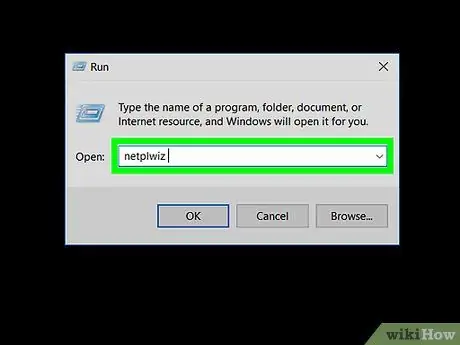
مرحله 2. دستور netplwiz را وارد کرده و Enter را فشار دهید تا پنجره User Accounts باز شود
اگر از منوی Start برای وارد کردن دستورات استفاده می کنید ، روی آن کلیک کنید netplwiz در بالای پنجره Start
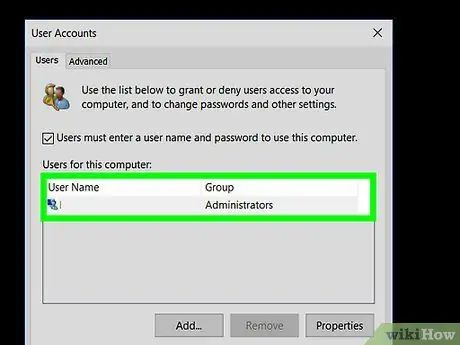
مرحله 3. نام حساب کاربری یا نام کاربری خود را انتخاب کنید
اگر رایانه را به اشتراک می گذارید ، ممکن است لازم باشد برای پیدا کردن حساب مناسب ، ورق بزنید.
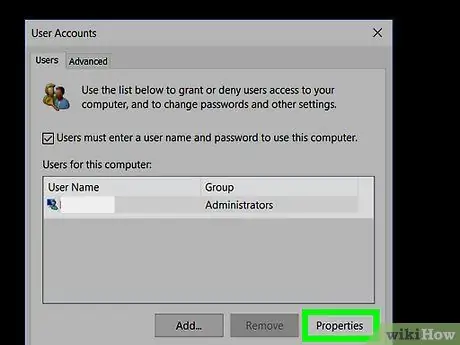
مرحله 4. روی دکمه Properties در گوشه سمت راست پایین پنجره کلیک کنید
پنجره جدیدی را مشاهده خواهید کرد.
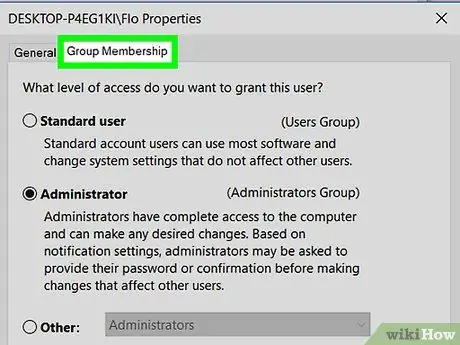
مرحله 5. روی برگه عضویت گروه در بالای پنجره کلیک کنید
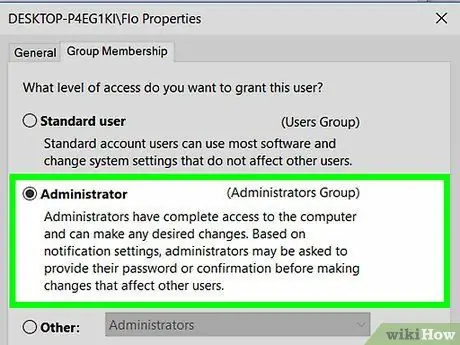
مرحله 6. کادر "Administrator" را در وسط پنجره علامت بزنید
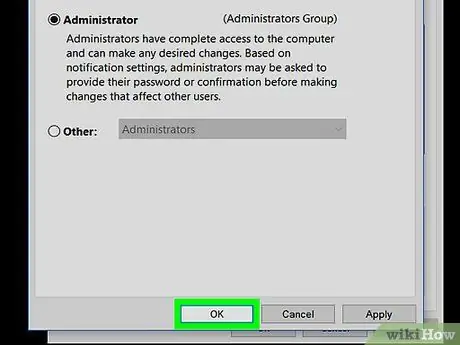
مرحله 7. روی گزینه OK در پایین پنجره کلیک کنید
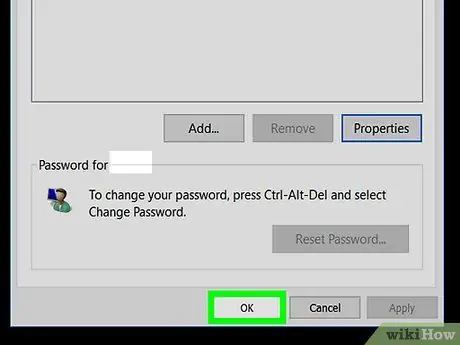
مرحله 8. روی Apply کلیک کنید ، سپس برای اعمال تغییرات در حساب ، در پایین پنجره OK کنید.
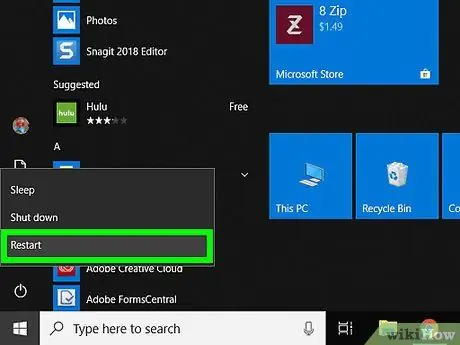
مرحله 9. کامپیوتر را راه اندازی مجدد کنید
پس از راه اندازی مجدد کامپیوتر ، کامپیوتر شما از حالت ایمن خارج می شود. حساب شما همچنین دارای امتیاز سرپرست است.







